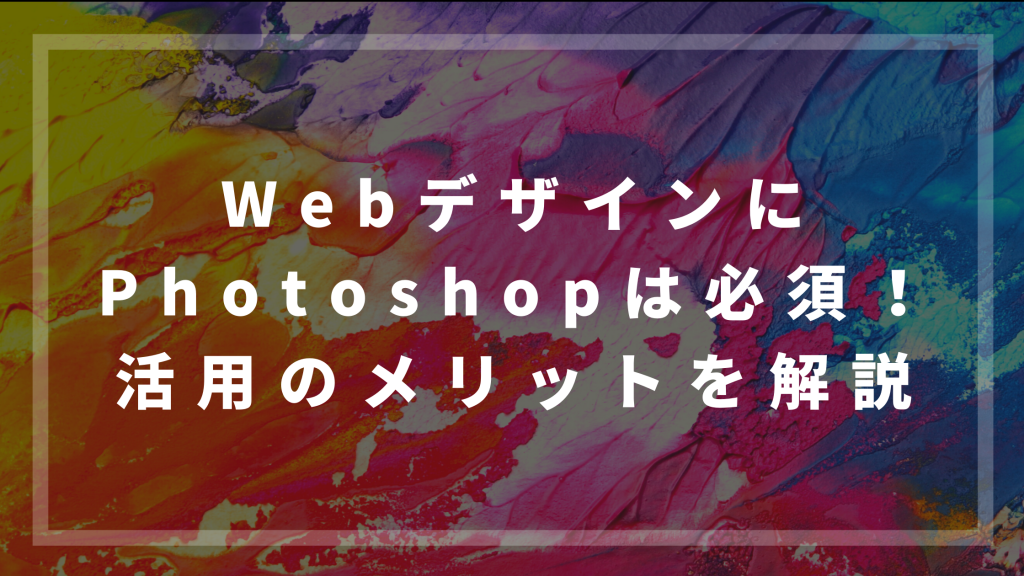「Webデザインをする際にPhotoshopが必須と聞くけどどうなんだろう?」
「具体的なPhotoshopを活用するメリットを知りたいな」
「Illustratorとはどのように使い分けるのだろう」
このように思った経験はありませんか?
実際に、Webデザインを行う上で『Photoshop』は必須と言えるツールです。
デザインに役立つたくさんの機能があるのですが、「機能が多すぎてよく分からない」とならないためにも、活用方法やPhotoshopを使うメリットなどをしっかりと覚えていただけたらと思います。
目次
WebデザインにPhotoshopが必須な理由
Photoshopはとてもたくさんの機能が揃っています。
よく、「写真加工」に使うツールなのでは?
と思う方も多いとは思いますが、Webデザインをする上でも必須となる機能が揃っているため、Photoshopを使うことでとても幅の広いデザインができるようになります。
同じ「Adobe」のツールで、『Illustrator』というツールがありますが、こちらもWebデザインをする際にとても便利なツールとなっています。
Illustratorは「ロゴ」などの作成をする際に活用できるのですが、全体的な「デザイン」となるとやはりPhotoshopの方が適していると言えますね。
Photoshopを活用するメリット
- ウェブサイトとの相性がいい
- 画像を複数に分割することができる
- 多彩なフォントに変換できる
- レイヤーカンプ機能の搭載
- 多彩な機能なのに低コストで使用できる
なぜ、Webデザインを行う上でPhotoshopが適しているかと言うと理由は上記の5つとなります。
ウェブサイトとの相性がいい
ウェブサイトのデザインをする際に用いられる単位は、「PX(ピクセル)」と言う単位になります。Photoshopでもこの「PX」単位を指定してデザインを行うことができるため、非常に相性がいいです。
また、Photoshopは「ラスタ形式」という、色のついた点の集合体で表現する手法を採用しています。
この形式は、一般的なパソコンのモニターや、ウェブサイトで使用する画像でも採用されている手法ですので、Webデザインを行う際に親和性がとても高いと言えますね。
画像を複数に分割することができる
Photoshopには、「スライス機能」が搭載されています。
1つのデザインデータをパーツごとに切り分けて、それぞれ別に保存ができる機能となっています。
Webデザインはたくさんのパーツをデザインして使用するため、スライス機能が搭載されていることで複数の「デザイン」から「パーツの保存」にかかる工程が短縮されますね。
スライス機能はスライスツールに切り替えて手動で行う場合や、定規からガイドをドラッグして切り分ける方法、さらにレイヤーに基づく新規スライスなどの方法があるため、特に難しい操作をすることなく切り分けることができます。
多彩なフォントに変換できる
Photoshopは、「Adobe Fonts」の中からたくさんのフォントを活用することができます。
フォントによって与えることができる印象は変化しますので、簡単にフォント変更ができるのは嬉しいですね。
またPhotoshopでは強制的なフォント変換が行われません。
Webデザインでは、デザイナーやコーダーなど多くの作業者が同時に作業を行う場合もあります。
そういった場合、それぞれ作業者のフォント環境が異なっている場合でも、Photoshopなら強制的なフォント変換が行われないため、見た目のスタイルを保持しながら作業が進めることが可能となります。
レイヤーカンプ機能の搭載
レイヤーカンプ機能は、クリック一つで簡単に複数のデザインパターンを切り替えることができる機能です。レイヤーパネルの各レイヤーの状態を記録したスナップショットのことです。
Webデザインをする際にはたくさんのパーツを作り、たくさんの案を作成することになります。
その中から編集したいレイヤーを探し出すのはなかなか大変ですよね。
Photoshoのレイヤーカンプ機能を活用すれば何パターンでも登録でき、書き換えも自由でとても便利になります。また、表示非表示を切り替えるパーツの階層が深い場合でも、レイヤーカンプなら切り替えが可能です。
多彩な機能なのに低コストで使用できる
Photoshopはたくさんの機能が搭載されています。
本格的な写真加工をすることもできれば、本格的なWebデザインを行うことも可能です。
無料のツールではできないことがたくさんあるためPhotoshopを使用していきたいのですが、気になるのはやはり「料金」ではないでしょうか。「Adobe」製品は品質が高い分料金も気にしてしまいますが、Photoshopは 月々980円という価格から使用することができます。
デザインには他にも有料ツールはありますが、Photoshopのように多彩な機能を搭載しているツールがこれほどの低コストで使用できるのはとてもありがたいですね。
Illustratorとの使い分けは?
Webデザインをする上でもう一つ必須と言えるツールとして、『Illustrator』があることはお話ししましたね。Illustratorは「ロゴ」などの作成をする際に活用できます。
PhotoshopとIllustratorは、Webデザインをする上で必須と言えるツールです。
では『Photoshop』と『Illustrator』はどのように使い分けたらいいのでしょうか。
その前に、Photoshopのデータ形式とIllustratorの画像オブジェクトの違いについて理解しておきましょう。
Photoshop
Photoshopは「ラスタ形式」という、色のついた点の集合体で表現する手法を採用しています
この形式は、一般的なパソコンのモニターや、ウェブサイトで使用する画像でも採用されている手法です
これは先程解説しましたね。
ではIllustratorは、以下の通りとなります。
Illustrator
Illustratorは「ベクタ形式」という、点や線、図形を数値化して記憶・表現する手法を採用しています
解像度を気にせず扱えるというメリットがありますが、写真などを扱うには膨大な数式が必要になるため不向です
簡単に解説すると、以下の通りです。
- Photoshop:拡大や縮小をくり返すと解像度が荒れるが、写真などの複雑なデータを扱うのに適している
- Illustrator:拡大や縮小をしても解像度は荒れないが、写真などの複雑なデータを扱うのに適していない
Photoshopは、全体の色味を統一したり、オブジェクトを配置したりする際に便利なソフトです。画像の編集やウェブサイト全体のデザインを作る際に使われます。
Illustratorは、アイコンやロゴなど、ウェブサイトのパーツを作るのに適しているツールです。
Illustratorは画像のサイズを変えても、画質が変化しない「ベクター」を使うソフトです。そのため、実際に図柄などを描いていく作業に適しています。
大まかなデザインや画像編集は『Photoshop』、細かなパーツ作りは『Illustrator』、というのがWebデザインをする上で覚えておきたいポイントとなります。
まとめ
いかがでしたか?
『Photoshop』、『Illustrator』はWebデザインをする上で必須となるツールです。
それぞれ、とても便利な機能を備えているツールとなっていますので、うまく使い分けてWebデザインに活かしていきましょう!